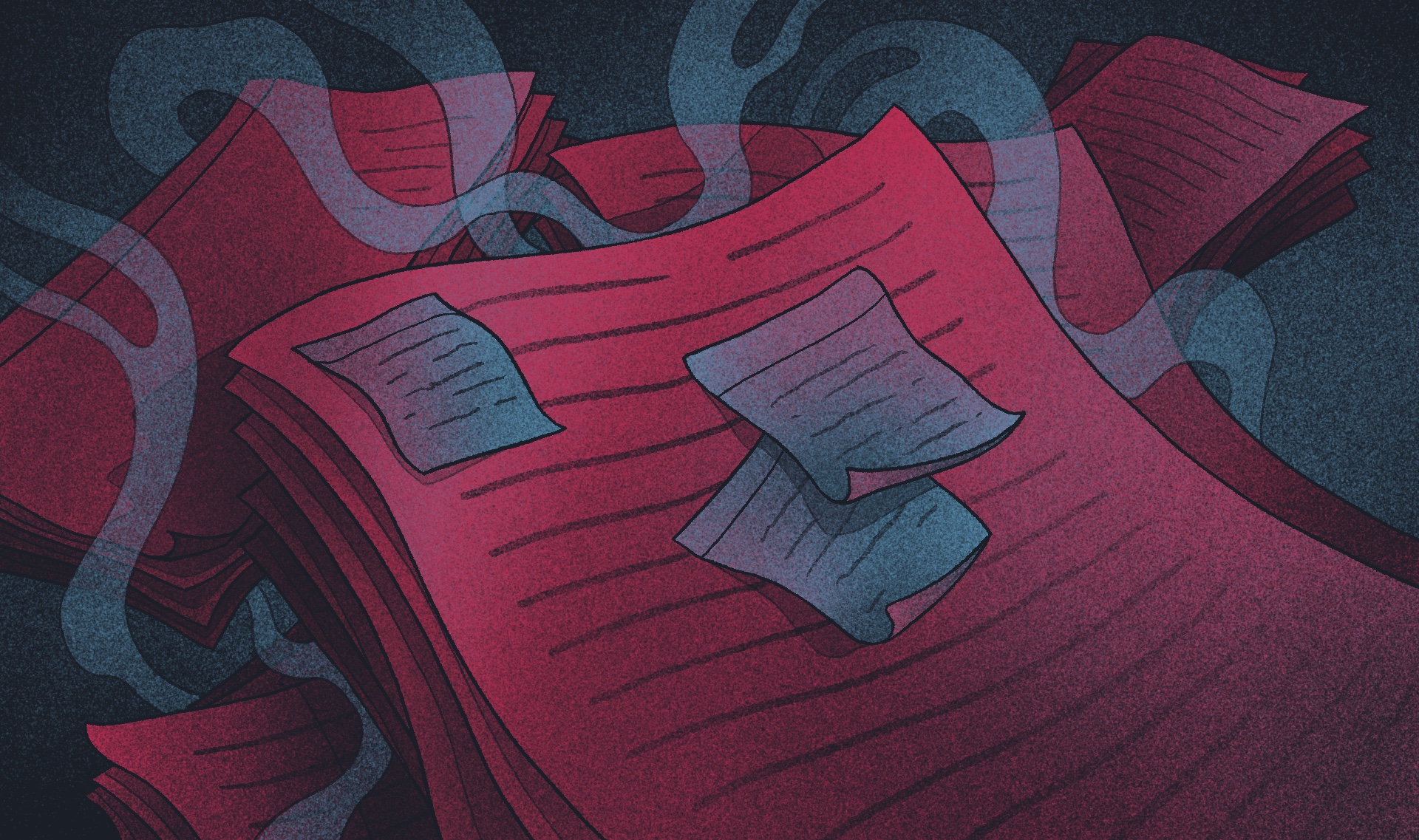Entendendo o rodapé no WordPress
A área de rodapé do WordPress é a seção na parte inferior de um site WordPress, geralmente usada para exibir links, avisos de direitos autorais, detalhes de contato e opções de navegação adicionais. A área de widget de rodapé do WordPress permite que os usuários adicionem e personalizem vários elementos, como menus, texto e imagens, para aprimorar o rodapé do site. Embora possa parecer um elemento sem importância, o menu do rodapé tem funções práticas, como melhorar a navegação do usuário, reforçar a marca e apoiar o SEO com links internos.
Um rodapé do WordPress bem estruturado pode melhorar a usabilidade de um site, oferecendo acesso rápido a páginas importantes, como políticas de privacidade, termos de serviço e informações de contato. Algumas empresas também usam esse espaço para exibir links de mídia social, formulários de inscrição em boletins informativos ou ofertas promocionais.
Acessando o rodapé no WordPress
Usando o personalizador de temas do WordPress
O WordPress Theme Customizer oferece uma maneira intuitiva de editar o rodapé sem tocar no código. Para acessá-lo e modificar as configurações do menu do rodapé, siga estas etapas:
- Navegue até Appearance > Customize (Aparência > Personalizar ) no painel do WordPress.
- Procure uma opção chamada Footer (isso pode variar dependendo do tema).
- Modifique as configurações disponíveis, como layout, widgets e campos de texto.
- Salve e publique suas alterações.
Muitos temas modernos permitem uma ampla personalização diretamente desse painel, incluindo a alteração de cores, fontes e configurações de visibilidade para diferentes dispositivos.
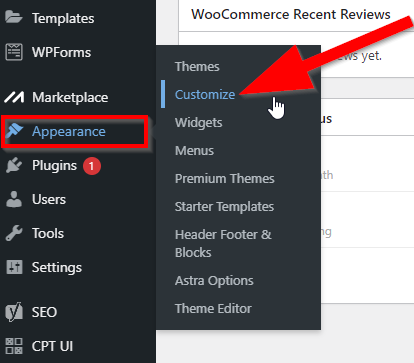
Personalização do rodapé no WordPress
Criação de um rodapé personalizado
Um rodapé padrão do WordPress pode não estar alinhado com a sua marca ou com os objetivos do site. A personalização pode ajudá-lo a adicionar elementos específicos, como:
- Informações comerciais (endereço, telefone, e-mail)
- Ícones de mídia social
- Links adicionais do menu de rodapé
- Botões de chamada para ação
Um rodapé de site WordPress bem pensado pode melhorar significativamente a experiência do usuário e a navegação no site.
Para editar o rodapé, você pode usar um dos seguintes métodos:
- Personalizador de temas do WordPress: Alguns temas oferecem construtores de rodapé dedicados.
- Plug-ins do construtor de páginas: Ferramentas como Elementor, Beaver Builder e Divi permitem a personalização por arrastar e soltar.
- Código personalizado: Os desenvolvedores podem modificar o arquivo footer.php para criar um layout totalmente personalizado. Você também pode criar um novo arquivo PHP no diretório do tema para implementar rodapés personalizados.
Adição de conteúdo ao menu de rodapé
O recurso Widgets permite o fácil gerenciamento de conteúdo na seção de rodapé do WordPress. Para adicionar widgets:
- Vá para Appearance > Widgets.
- Localize a área do widget de rodapé.
- Arraste e solte elementos como texto, imagens, menus ou HTML personalizado.
- Clique em Save (Salvar ) para aplicar as alterações.
A personalização dos rodapés do WordPress é importante para o design da Web, pois permite remover o texto padrão, adicionar links de mídia social e utilizar plug-ins para layouts personalizados.
Você também pode adicionar um widget HTML personalizado para inserir conteúdo e código personalizados, proporcionando flexibilidade para designs e funcionalidades exclusivos.
Os códigos curtos também podem ser usados para incorporar recursos como formulários de contato, feeds de mídia social ou elementos dinâmicos no rodapé do WordPress.
Adição de widgets de rodapé
Adicionar widgets de rodapé é uma maneira fantástica de personalizar o rodapé do WordPress e aprimorar a funcionalidade do seu site. Os widgets de rodapé são pequenos blocos de conteúdo que podem ser adicionados à área do rodapé, permitindo a exibição de vários tipos de informações, como publicações recentes, links de mídia social ou detalhes de contato.
Para adicionar widgets de rodapé ao seu site, siga estas etapas:
- Faça login no seu painel do WordPress: Comece fazendo login no painel do WordPress.
- Navegue até a página de Widgets: Vá para Appearance > Widgets.
- Localize a área do widget de rodapé: Procure a seção denominada Footer Widget Area ou Footer Widgets.
- Adicionar um novo widget: Clique no botão Add a Widget (Adicionar um widget ) para adicionar um novo widget à sua área de rodapé.
- Escolha seu tipo de widget: Selecione o tipo de widget que deseja adicionar, como um widget de texto, um widget de imagem ou um widget de mídia social.
- Configurar as definições do widget: Personalize as configurações do widget conforme necessário. Isso pode incluir a adição de texto, imagens ou links para seus perfis de mídia social.
- Salve seu widget: Clique no botão Save (Salvar ) para salvar o widget e adicioná-lo à sua área de rodapé.
Você pode adicionar vários widgets de rodapé ao seu site WordPress e organizá-los de várias maneiras para criar um design de rodapé personalizado. Alguns temas do WordPress também oferecem várias áreas de widgets de rodapé, permitindo um layout de rodapé mais complexo e organizado. Essa flexibilidade permite personalizar o rodapé para atender melhor às necessidades do seu site e aprimorar a experiência do usuário.
Personalização avançada do rodapé
Uso de edição de site completo e padrões de bloco
Para sites que usam temas baseados em blocos, o Full Site Editing (FSE) oferece uma nova maneira de controlar os rodapés sem modificar manualmente os arquivos do tema. Para personalizar usando o FSE:
- Vá para Appearance > Editor.
- Clique na seção Footer (Rodapé ) e modifique-a como qualquer outro bloco de página.
- Use Block Patterns para inserir layouts de menu de rodapé predefinidos.
- Ajuste o espaçamento, a tipografia e os recursos adicionais.
O FSE oferece controle granular sobre a estrutura e o estilo do rodapé do site WordPress, possibilitando a obtenção de um design exclusivo e altamente funcional. A personalização do rodapé de um site WordPress é fundamental para aprimorar a experiência do usuário e o SEO, pois ele aparece em todas as páginas e pode incluir links importantes, widgets e códigos personalizados.
Removendo o crédito "Powered by WordPress
Muitos temas incluem créditos de rodapé padrão, como "Powered by WordPress". Para remover ou alterar isso:
Usando um plug-in: O plug-in "Remove Footer Credit" permite que não desenvolvedores editem o texto do rodapé sem modificar o código.
Por meio das configurações do tema: Alguns temas oferecem uma opção de alternância no Customizador.
Edição do footer.php: Navegue até Appearance > Theme Editor, abra o footer.php e remova a linha correspondente.
Alterando o rodapé e o cabeçalho Juntos
Editar o cabeçalho e o rodapé juntos pode ser uma ótima maneira de manter a consistência no design do seu site WordPress. Para fazer isso:
- Faça login no painel do WordPress e navegue até Appearance > Customize (Aparência > Personalizar).
- Clique na seção Header (Cabeçalho ) para fazer as alterações necessárias.
- Passe para a seção Footer (Rodapé ) para modificar o layout, os widgets e os itens de menu do rodapé.
- Clique em Publicar para salvar as alterações.
Como alternativa, muitos construtores de páginas permitem que você edite os layouts do WordPress do cabeçalho e do rodapé simultaneamente, garantindo a consistência do design.
Solução de problemas comuns de rodapé
Se estiver tendo problemas com o rodapé do WordPress, aqui estão as soluções para problemas comuns:
- O rodapé não está sendo exibido: Certifique-se de que a seção de rodapé do WordPress esteja ativada nas configurações do tema.
- Os widgets não estão sendo exibidos: Confirme se os widgets foram adicionados à área de widgets do rodapé em Appearance > Widgets.
- O texto do rodapé não está sendo atualizado: Verifique se você está editando o arquivo correto em Appearance > Editor > footer.php.
- Menu de rodapé não responsivo: Verifique se o design responsivo está ativado nas configurações do Customizer.
Práticas recomendadas para editar o rodapé no WordPress
Mantenha-o simples e funcional
- Evite sobrecarregar a seção de rodapé do WordPress com excesso de links.
- Priorize as páginas do menu de rodapé, como políticas de privacidade, páginas de contato e avisos legais.
- Certifique-se de que os elementos interativos (botões, formulários) sejam funcionais e visualmente distintos.
- Utilize as áreas de widgets do rodapé para organizar o conteúdo de forma eficaz. O rodapé é frequentemente ignorado em muitos sites WordPress, mas tem um potencial significativo para aprimorar a experiência do usuário e o SEO.
Torne-o responsivo
- Teste o menu de rodapé em dispositivos móveis para garantir a usabilidade.
- Use layouts flexíveis baseados em grade para acomodar diferentes tamanhos de tela.
- Considere várias áreas de widgets de rodapé para obter um design flexível e responsivo.
Otimizar para SEO e desempenho
- Use um texto âncora descritivo para os links a fim de ajudar os mecanismos de pesquisa a entender sua relevância.
- Compacte as imagens e evite scripts desnecessários que possam reduzir o tempo de carregamento da página.
Atualizações e manutenção regulares
- Verifique se os detalhes de contato e os links de mídia social estão atualizados.
- Audite e refine periodicamente o layout do rodapé do WordPress com base na análise e no comportamento do usuário.
- Verifique regularmente a página de widgets para garantir que todos os widgets de rodapé estejam atualizados.
Conclusão
A atualização do rodapé no WordPress é uma maneira simples, porém impactante, de melhorar a navegação, a marca e a experiência do usuário. Seja usando ferramentas integradas, como o Personalizador de temas, a edição avançada do site completo ou o código personalizado, um rodapé de site do WordPress bem estruturado aprimora a funcionalidade geral. A manutenção regular e as escolhas de design bem pensadas manterão essa seção relevante e útil para os visitantes ao longo do tempo.